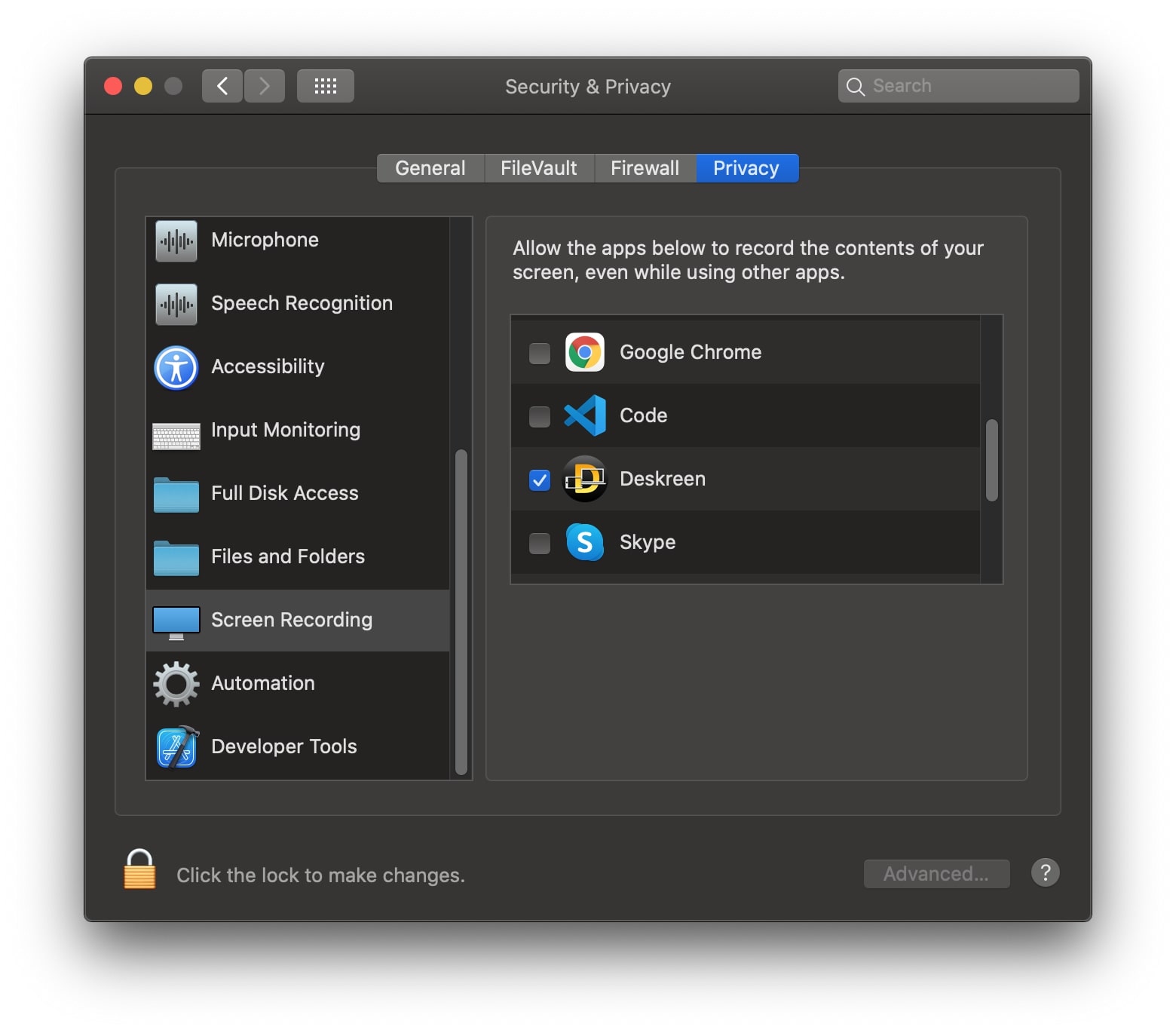Cómo usar Deskreen
TRES SENCILLOS PASOS
NOTA
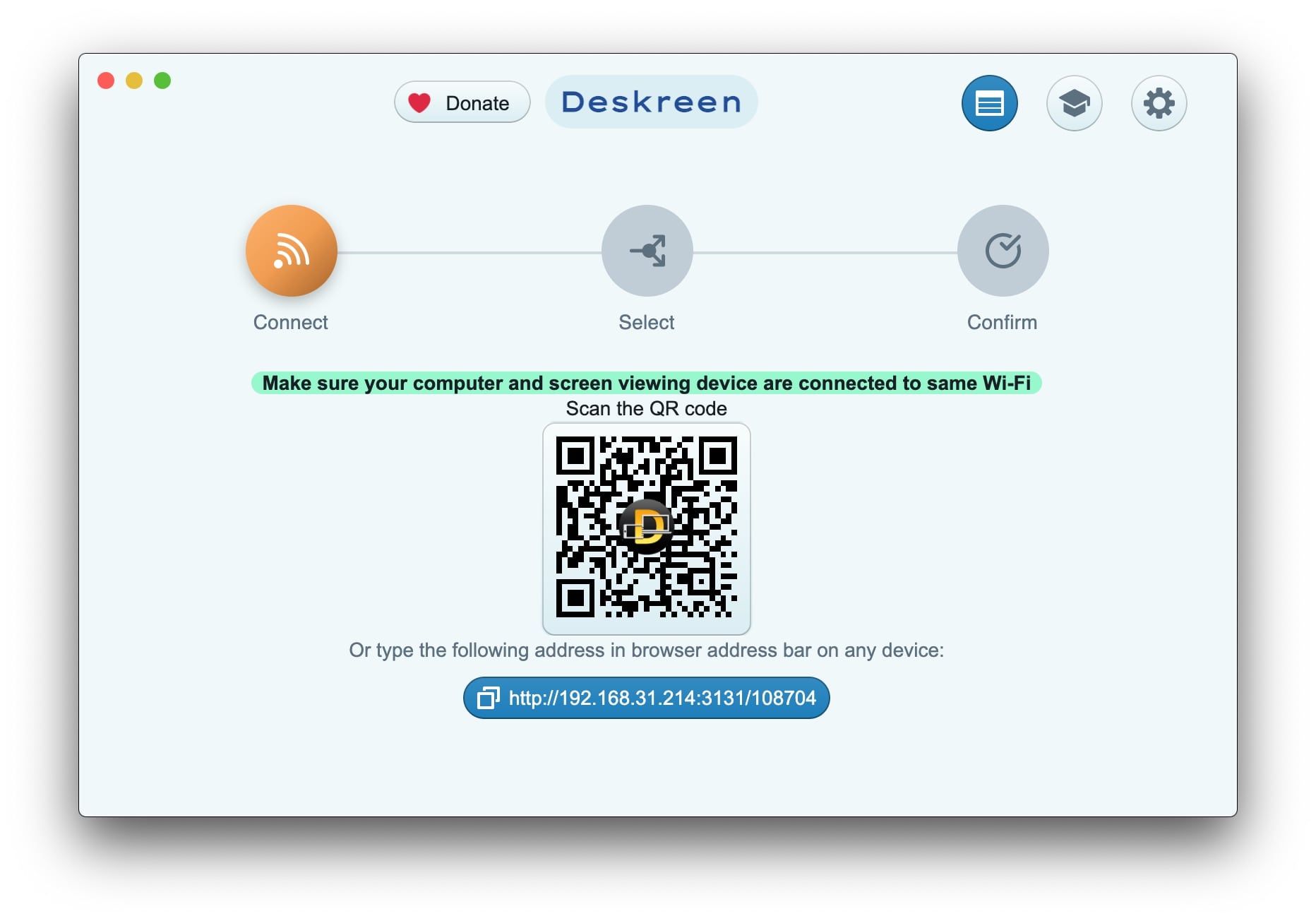
Haz clic sobre el código QR para agrandarlo si tu cámara no reconoce un código QR pequeño
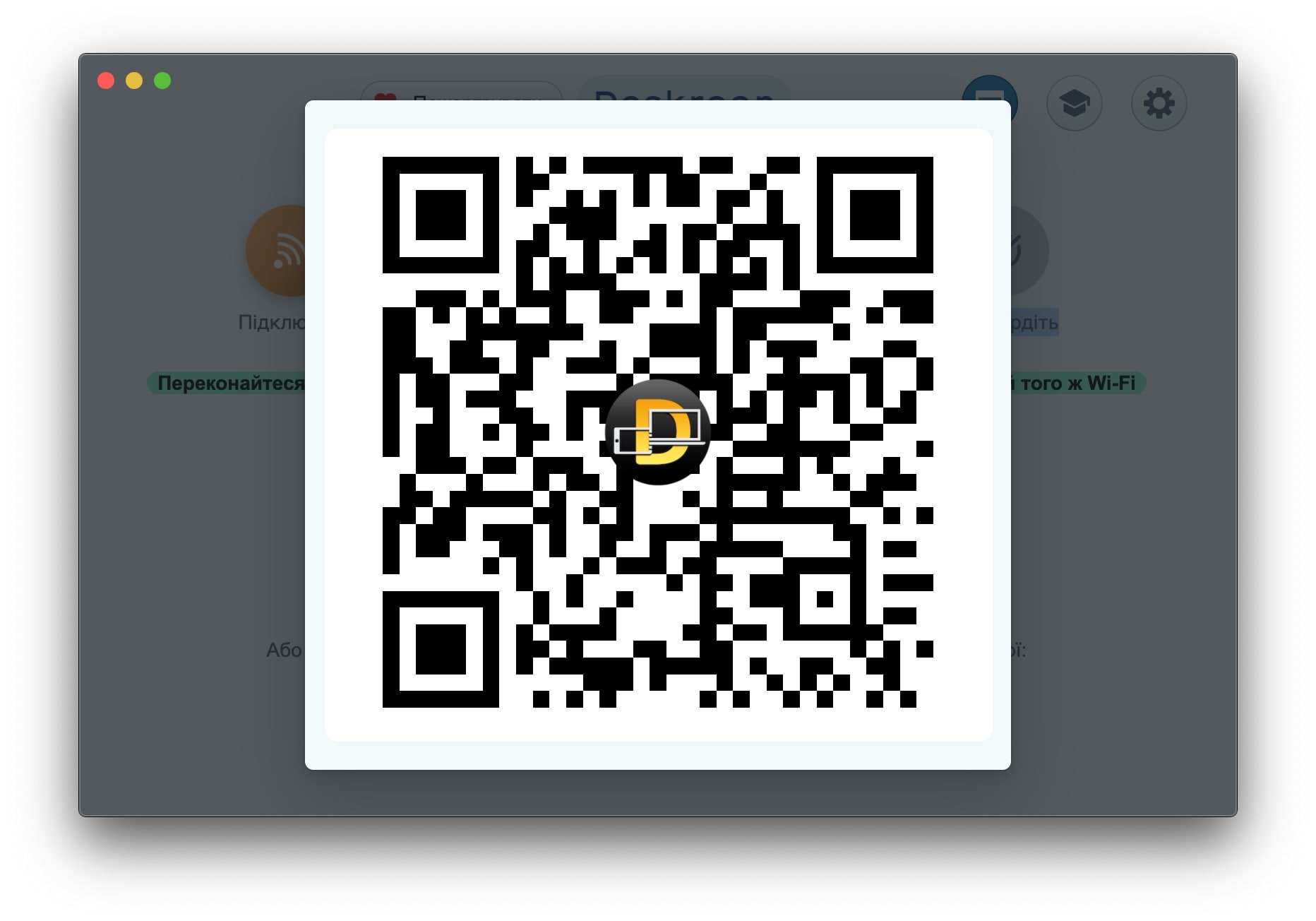
Si no tienes una cámara para escanear un código QR, haz clic en el botón azul debajo del código QR para copiar la dirección al portapapeles. Luego, puedes compartir la dirección copiada y pegarla en la barra de direcciones del navegador web para abrir el visor Deskreen. También puedes escribir manualmente esta dirección en la barra de direcciones del navegador de cualquier dispositivo para abrir Deskreen Viewer.
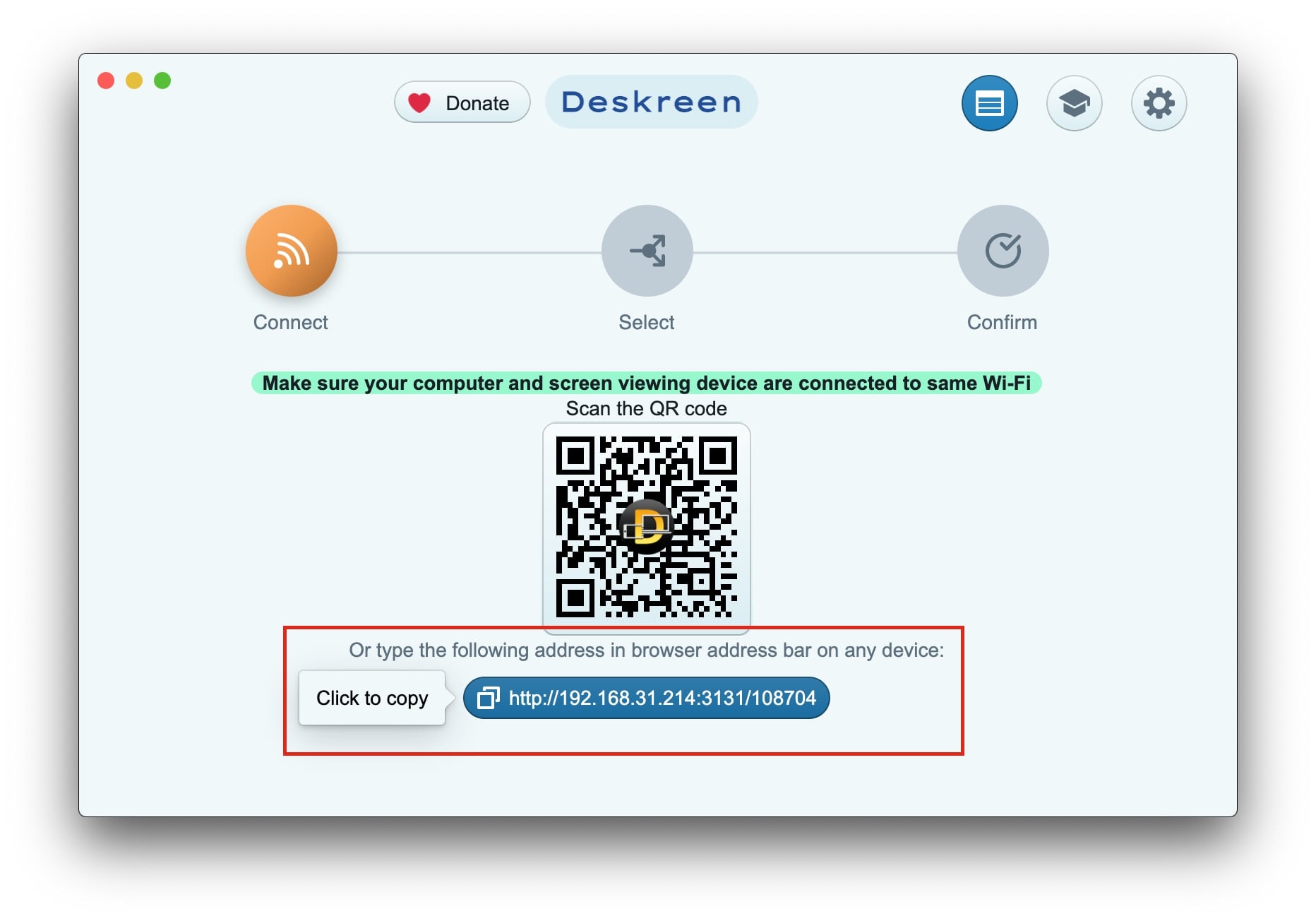
Cuando sigues un enlace mediante un código QR o lo escribes manualmente en la barra de direcciones del navegador, verás un cuadro de mensaje como el siguiente. La dirección resaltada en verde debe coincidir con lo que ves en la aplicación Deskreen de tu computadora y el dispositivo con el que intentas conectarte (por ejemplo, teléfono o tableta). Si las direcciones coinciden, puedes hacer clic en el botón Permitir. Esto te llevará al segundo paso.
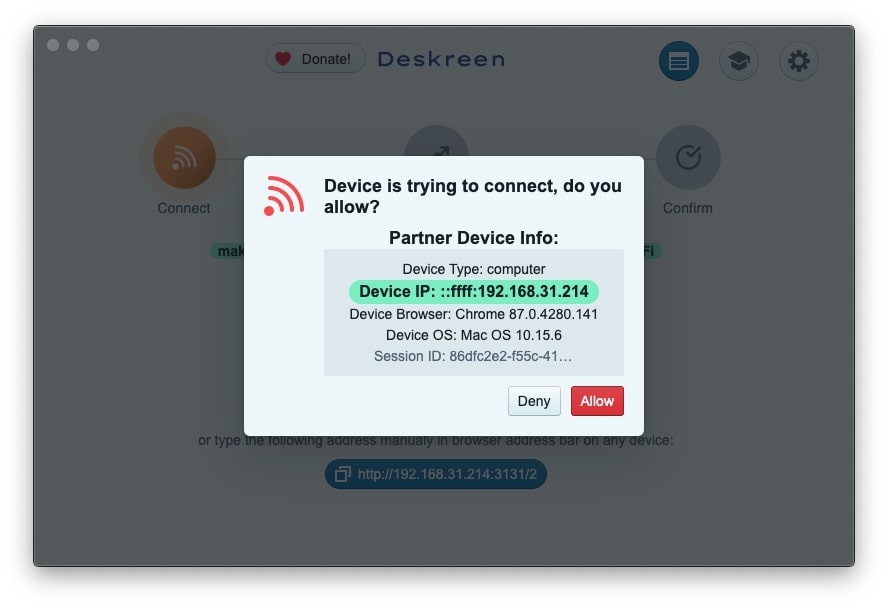
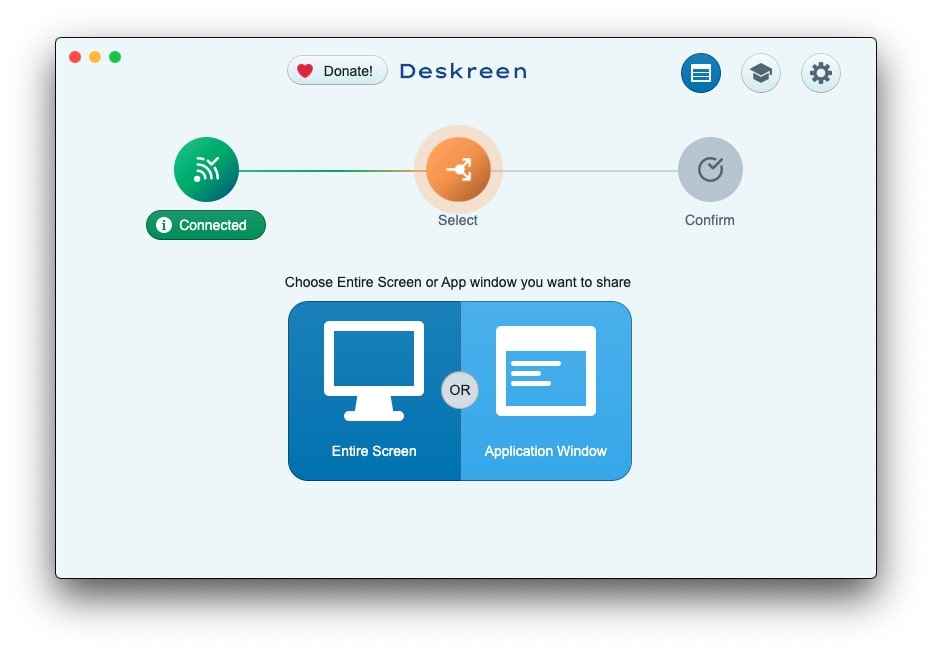
SEGUNDO PASO (a): compartir ventana de apliación
Al hacer clic en el botón de la ventana de la aplicación, puedes seleccionar qué ventana de la aplicación deseas compartir, como se muestra en la imagen a continuación. Haz clic en el cuadro de vista previa de la ventana de la aplicación para dirigirte al tercer paso.
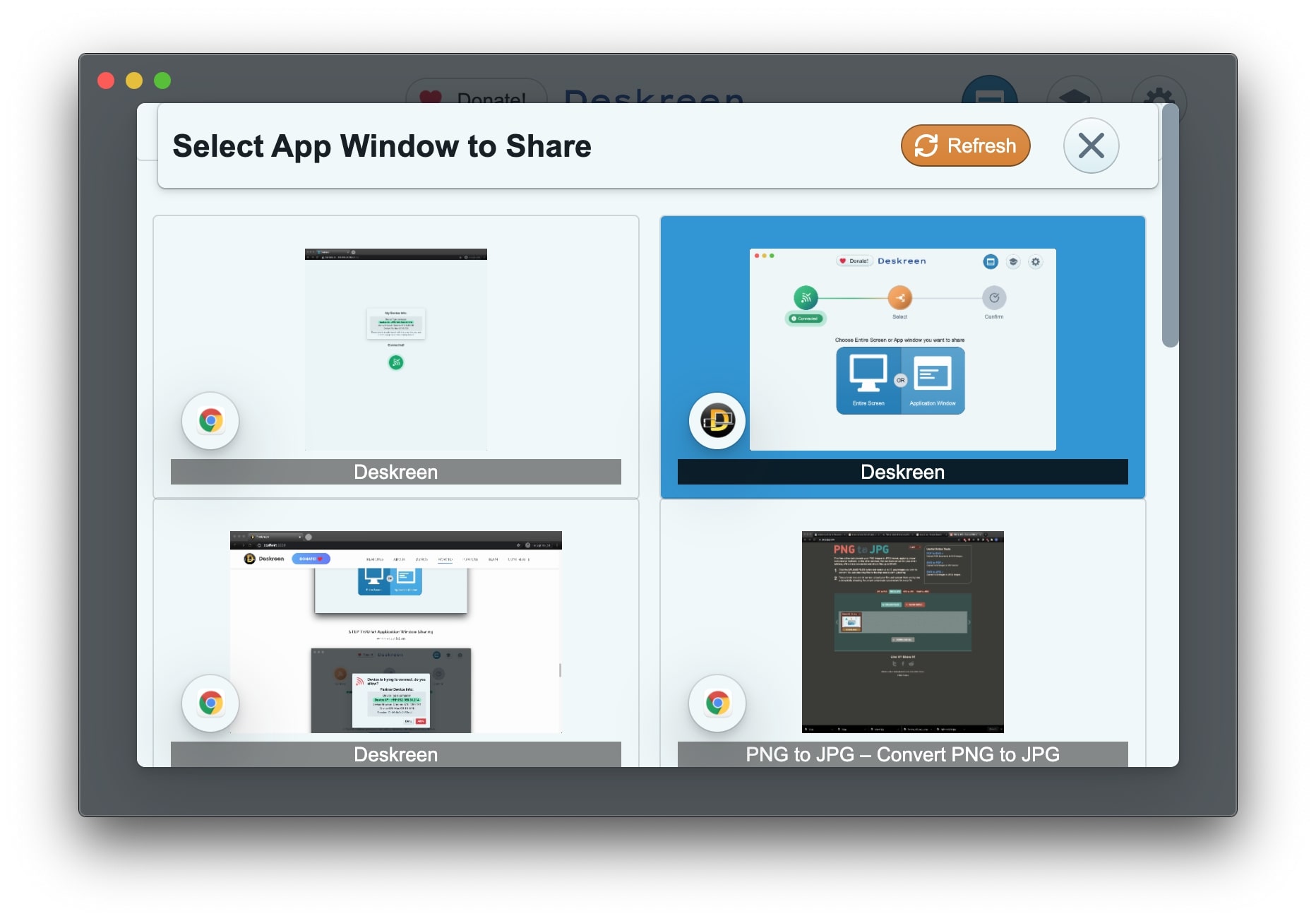
SEGUNDO PASO (b): comaprtir pantalla completa (casos de uso de pantalla espejo y segunda pantalla)
Si deseas compartir la pantalla completa, haz clic en el botón 'Pantalla completa'. Puedes optar por compartir la pantalla completa cuando necesite duplicar la pantalla completa o usarla como segunda pantalla, cuando el Adaptador de pantalla virtual está conectado. Haz clic en el cuadro de vista previa para dirigirte al tercer paso.
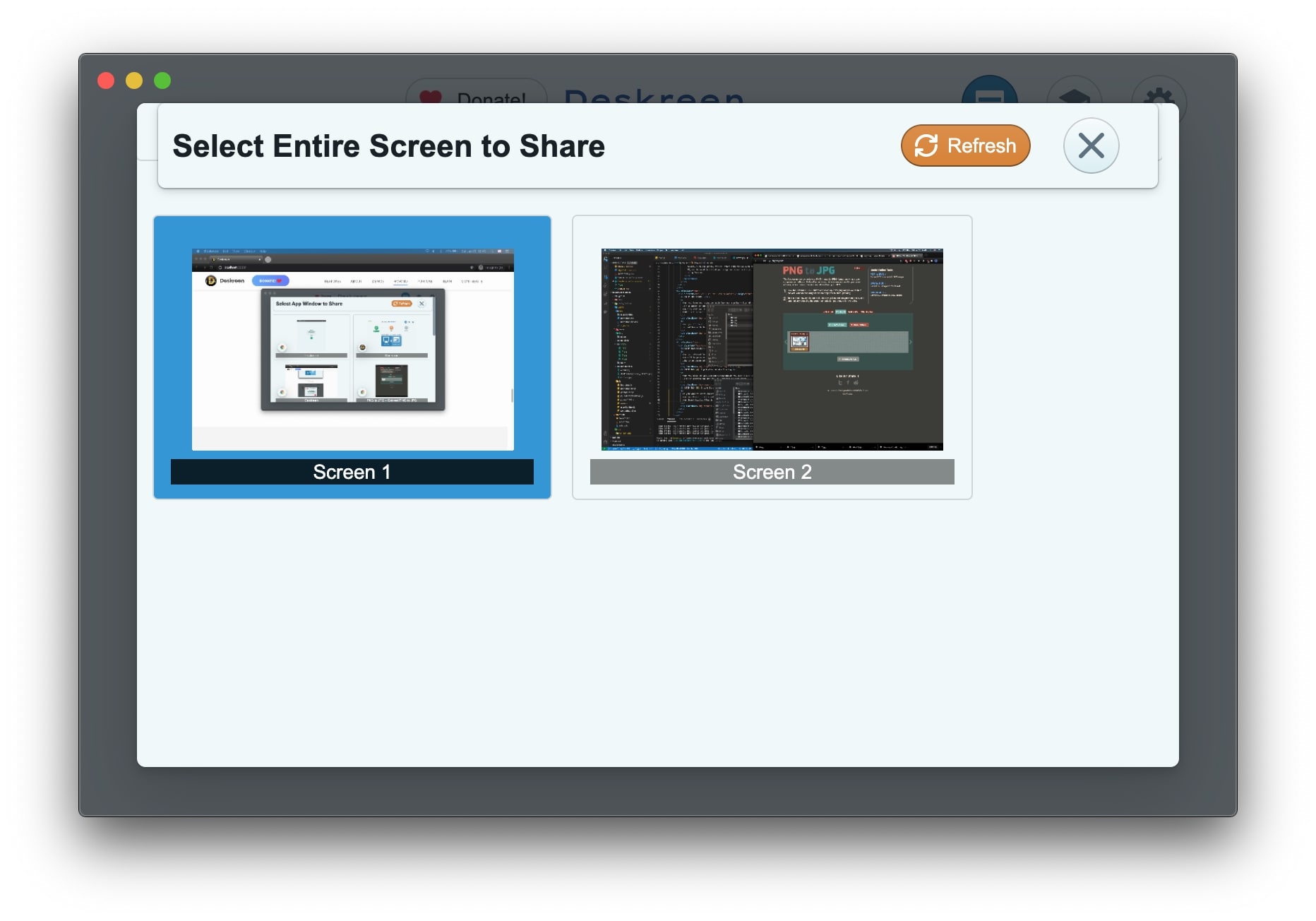
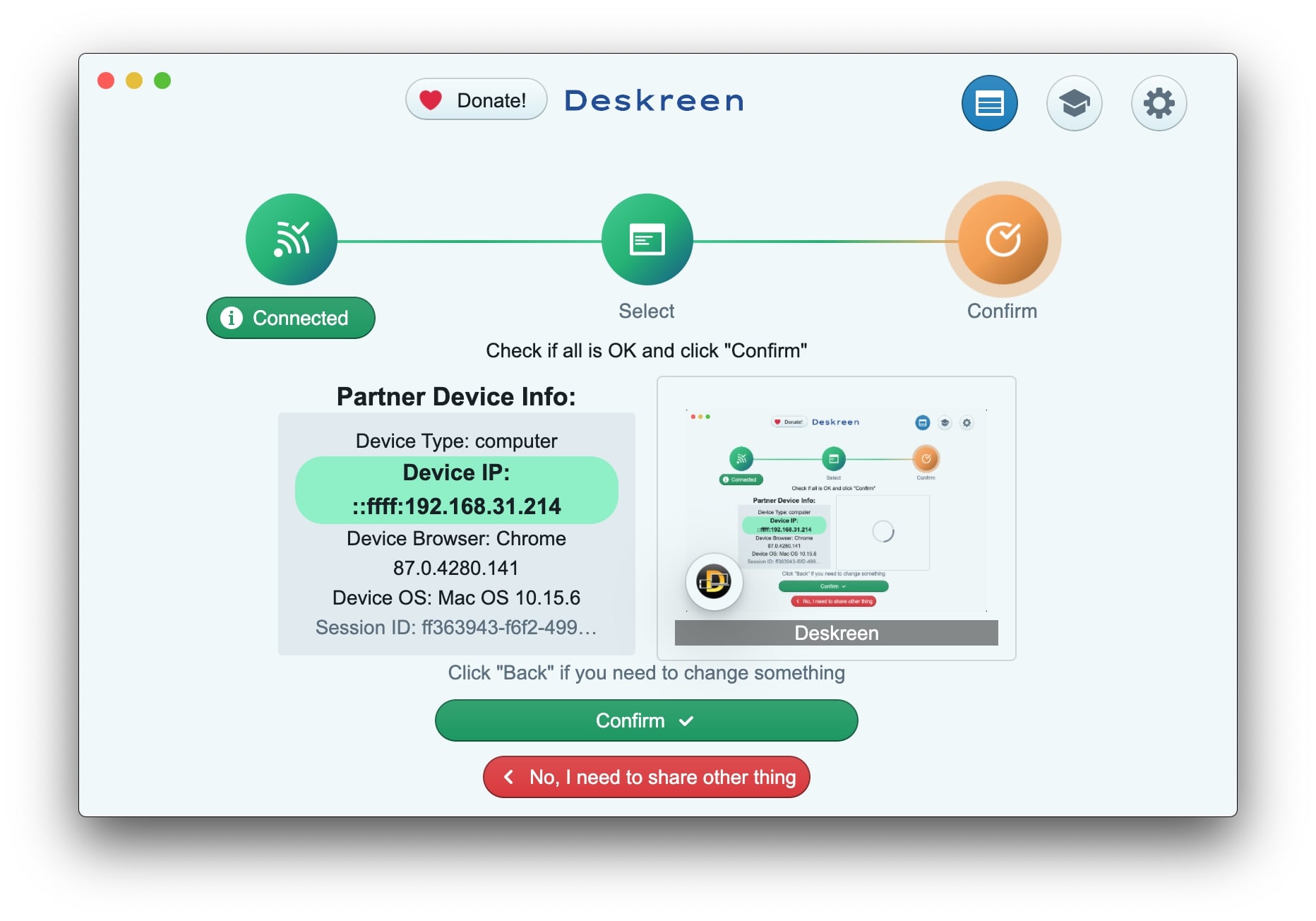
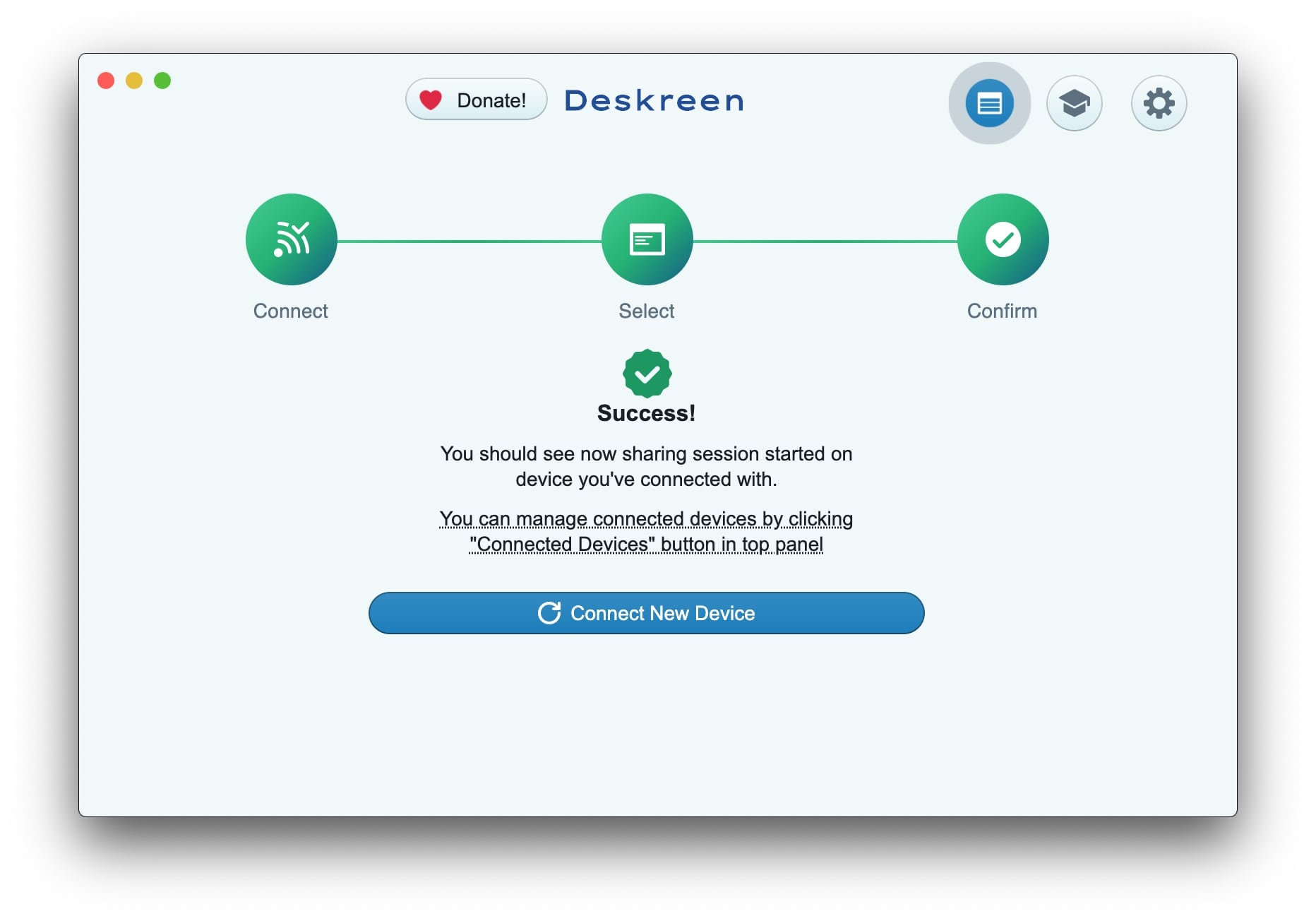
Podrás ver la pantalla de tu computadora en un navegador web en otro dispositivo. Puedes ver un ejemplo de uso compartido de la ventana de la aplicación en la imagen a continuación.
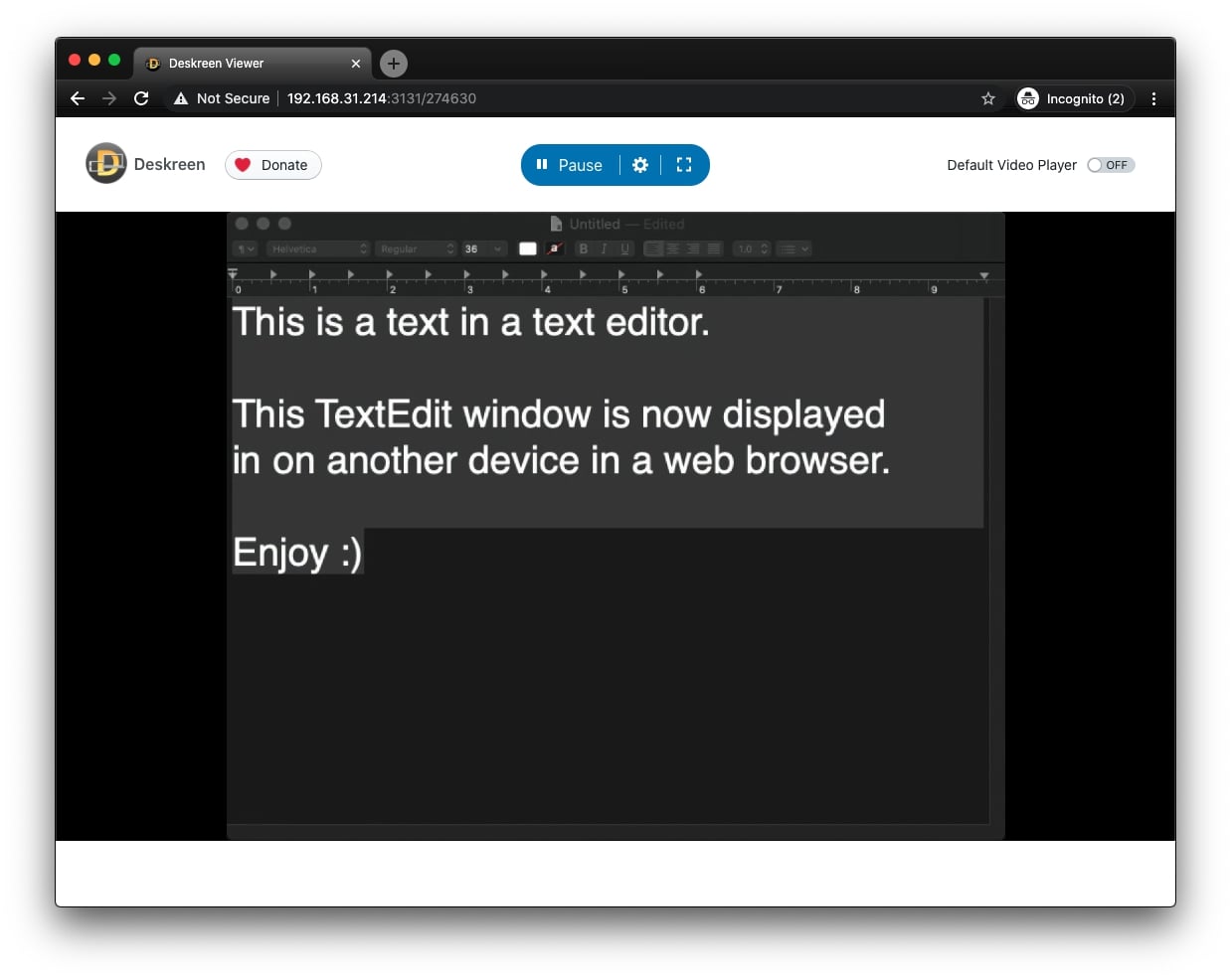
Additional Features
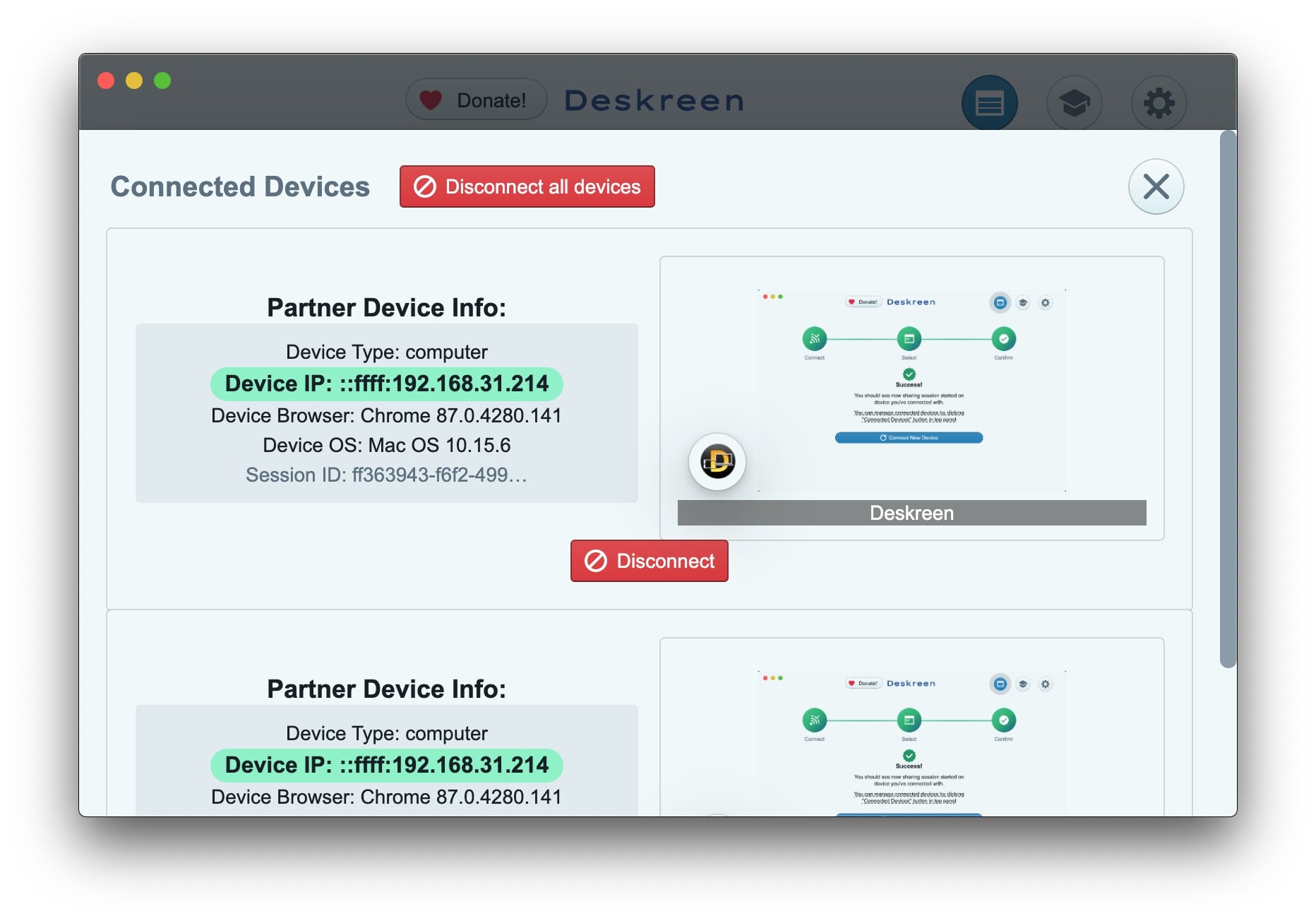
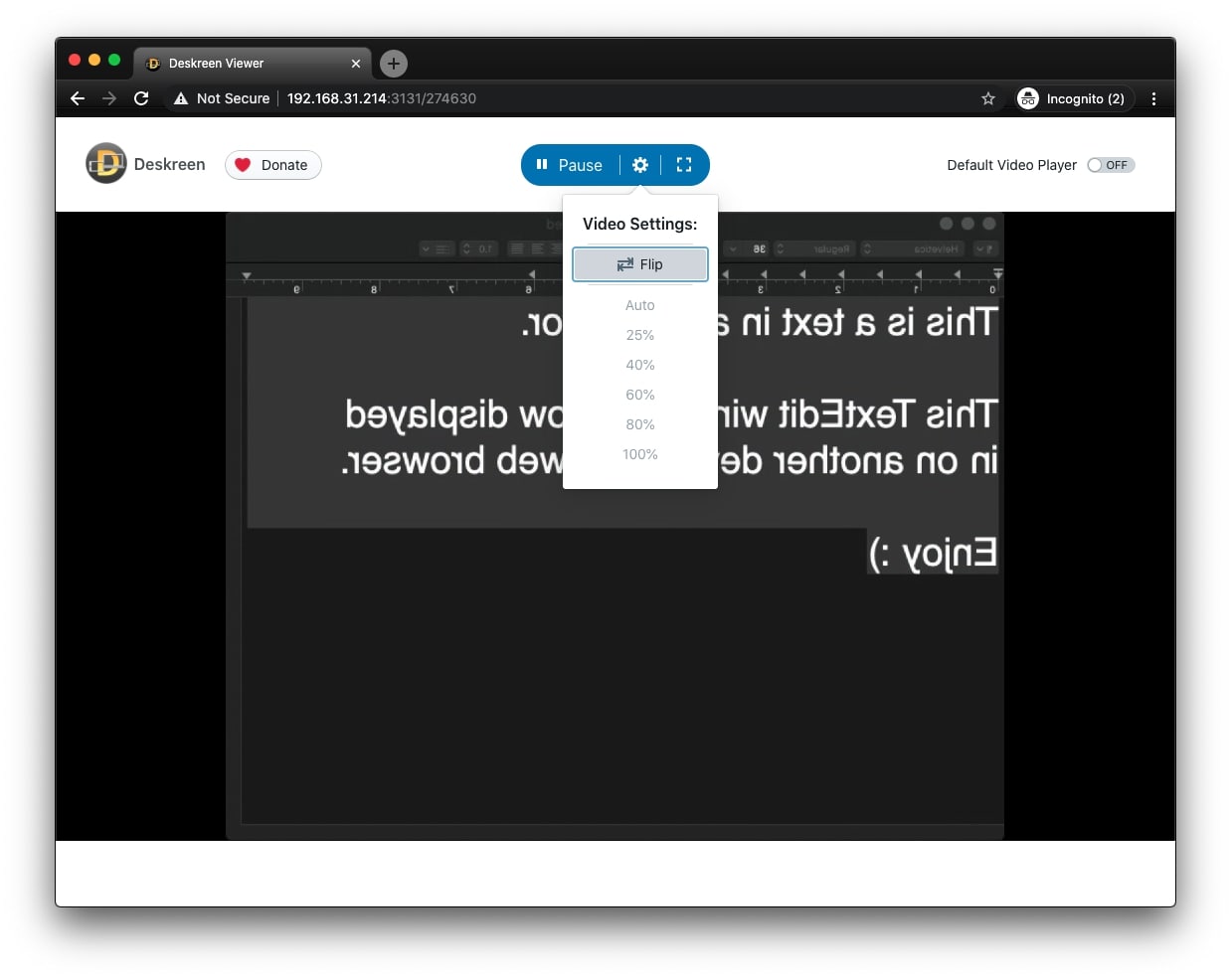
Requisitos y permisos para la aplicación Deskreen
Permission Required